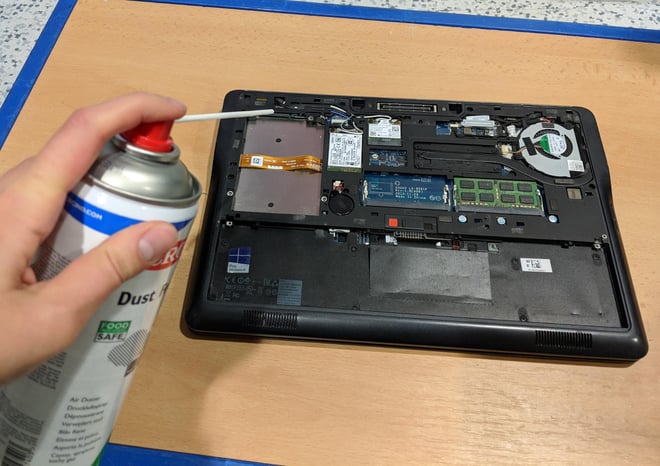Como limpar seu laptop
Simplificando, PCs, assim como todos os aparelhos eletrônicos, atraem poeira. Essa sujeira provoca superaquecimento que pode prejudicar o desempenho do PC. Não se esqueça: PCs também precisam respirar.
Talvez você queira limpar somente a parte externa do seu computador (o que já é melhor que nada), mas vamos dar dicas de como limpar seu dispositivo também internamente. Pode ser tentador começar pelo gabinete do computador, mas é melhor limpar a parte de dentro primeiro.
Como limpar o interior do seu laptop
Antes de embarcar nesta jornada para o centro do seu laptop, vale ressaltar que uma limpeza mais intensa no interior do aparelho deve ser feita apenas por profissionais capacitados, já que movimentos bruscos podem danificar alguns componentes. Mas se ainda assim você quiser continuar, podemos te ajudar com algumas dicas básicas.
Para limpar o interior, você vai precisar de duas coisas: 1) ar comprimido e 2) uma (talvez duas) chave de fenda. Ao contrário dos PCs, muito laptops (inclusive os da Apple) usam parafusos minúsculos de cinco pontas conhecidos como pentalobes. Eles soam um pouco mais estranhos do que são, mas é preciso uma chave especial para removê-los. Pois é, o mesmo motivo da sua frustração é o que talvez permita que muitas oficinas de reparo de Mac possam oferecer bônus de fim de ano a seus funcionários. E ainda há laptops que não usam parafusos. No lugar deles, há convenientes alavancas que soltam o painel traseiro do aparelho apenas com o apertar de alguns botões. É importante ter em mente que este é um guia geral. Como computadores variam muito uns dos outros, é melhor conferir as especificações da sua máquina.
De qualquer forma, com a chave de fenda certa na mão (se assim for necessário, claro) e seu spray de ar comprimido, você está pronto para trabalhar. Antes de começar a limpar, certifique-se de desligar o laptop e desconectá-lo da tomada para evitar o risco de causar danos sérios ao hardware. Depois, tire a parte de trás do painel e espirre o ar nas diferentes portas e aberturas do laptop usando um pequeno canudo de plástico da lata aerossol. Segure a ventoinha com o seu dedo antes de liberar o ar para que ela não rode muito rápido e danifique o mecanismo.
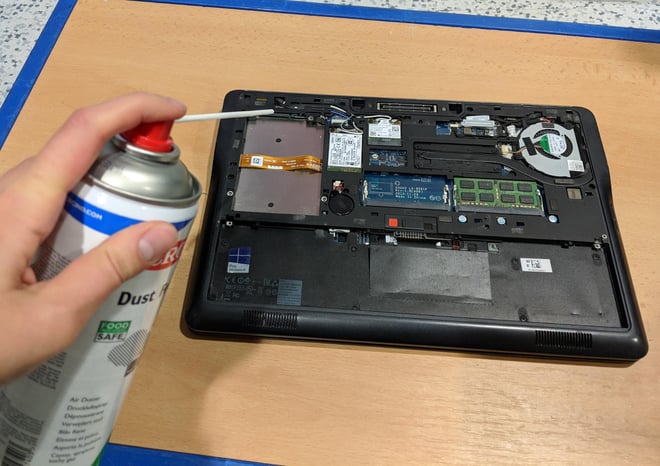
Como limpar a parte externa do seu laptop
Depois de colocar o painel traseiro de volta no seu laptop, você está pronto para limpar a parte externa. Pegue um pano de microfibra macio e não abrasivo levemente umedecido com água ou álcool (que seca rapidamente) e limpe delicadamente as partes de baixo e de cima (atrás do monitor) do laptop.
Como limpar o teclado do seu laptop
Enquanto o interior do seu dispositivo pode estar cheio de sujeira, é no teclado que o pó se acumula mais facilmente. Vamos te poupar dos detalhes sórdidos do que pode estar ali (se você tem uma imaginação fértil, provavelmente sabe o que queremos dizer).
Vire o laptop de ponta cabeça para deixar as partículas soltas caírem. Você até pode dar uma leve sacudida no aparelho e depois soprar o ar comprimido.
Umedeça o pano de microfibras e passe-o delicadamente sobre o teclado. Você também pode usar um cotonete levemente umedecido com água ou álcool e passá-lo entre as teclas para remover as sujeiras mais persistentes.
Como limpar o trackpad do seu laptop
O trackpad pode ser limpo com um pano umedecido.
Como limpar a tela do seu laptop
A limpeza do monitor também é bem simples. Primeiro remova a poeira com um pano de microfibra. Depois, pegue um produto de limpeza de telas, que é diferente de produtos para limpar a superfície do resto do computador. Às vezes, a embalagem desses sprays também trazem um pano de microfibras. Certifique-se de que o produto é especialmente feito para monitores de laptop e não contém acetona. Também tome cuidado para nunca espirrar o produto diretamente na tela. Ao invés disso, umedeça o pano da mesma forma feita para limpar o teclado e passe-o delicadamente sobre o monitor. Se a solução estiver pingando por todo o seu dispositivo, é porque o pano está muito molhado. Se você não tiver um produto especificamente para limpeza de telas, basta misturar água e álcool de uso doméstico, que a higienização também deve funcionar.
Como limpar o desktop do seu PC
Comparado com o trabalho em um laptop, a entrada nas entranhas de um desktop pode se parecer mais a um ataque do sistema de ar condicionado do filme de ficção científica Brazil. Novamente, se você não tem as ferramentas adequadas para esse trabalho, é melhor procurar um profissional qualificado para o serviço. Mas se você é um destemido faxineiro de plantão, fique tranquilo: estamos juntos nessa missão de acabar com essa coisa nojenta chamada sujeira.
Como limpar o interior da torre do seu PC
Torres de PC variam muito uma da outra. É melhor conferir o modelo específico do seu computador antes de tentar mexer nele.
Quando você souber o que está fazendo, desligue a máquina e retire o fio da tomada. Dependendo do modelo, talvez você vá precisar de uma chave de fenda. Se esse for seu caso, os parafusos do seu equipamento podem ser um pouco maiores do que os de um laptop e terem cabeças de quatro pontas. Se tiver sorte, eles serão ainda maiores e você poderá removê-los com a mão. Os mais sortudos não terão nem que fazer isso, já que os gabinetes contam com alavancas manuais no lugar de parafuso. Assim, você só precisa apertar as presilhas para remover o painel. Entretanto, há outros gabinetes que contam com sistemas completamente diferentes, então é melhor conferir seu modelo antes de fazer qualquer coisa. Se for preciso remover parafusos, retire apenas aqueles que estejam nas bordas da torre. Deixe os outros parafusos quietos, assim você não corre o risco de soltar e danificar algum componente da sua máquina. Depois de remover os parafusos ou apertar as alavancas, deslize cuidadosamente o painel para fora do gabinete.

Depois disso, as outras ferramentas que você vai precisar são as mesmas usadas na limpeza do laptop: ar comprimido e pano de microfibra.
Primeiro libere o ar comprimido em sopradas curtas para retirar a sujeira. As ventoinhas do computador podem estar bem sujas e, assim como no caso do laptop, segure-as enquanto solta o ar nelas para evitar que as hélices rodem rápido demais e causem algum dano. Se as ventoinhas estiverem muito sujas, talvez você precise limpar a parte de trás delas, o que exige que elas sejam removidas do computador. De novo, estamos nos arriscando em territórios mais avançados aqui. Se você não tiver os conhecimentos necessários para fazer isso, procure um profissional capacitado.
Algumas torres de desktop contam com filtro de sujeira. Tire o filtro da unidade e use um aspirador de baixa potência com uma boca pequena para limpá-lo. Se o fundo da torre também tiver muita sujeira acumulada, você pode aspirar o local, mas tenha cuidado para não encostar em nenhum componente enquanto estiver fazendo isso. Assim que a sujeira mais grossa for removida, jogue o spray de ar por todo o equipamento para garantir que tudo fique bem limpo.
Como limpar seu mouse
Um mouse óptico ou mecânico pode ser limpo mais facilmente com um pano com álcool. Se seu mouse usa uma esfera, remova-a e limpe-a com o pano umedecido com álcool, retirando também toda a sujeira de dentro do compartimento onde ela fica acoplada.
Como limpar seu monitor externo
A limpeza do monitor de um desktop não é muito diferente do laptop (descrito acima). Umedeça delicadamente um pedaço de pano com um produto para limpar telas que não contenha acetona e faça-o brilhar.
Como limpar seu teclado
Desconecte o teclado do seu computador. Caso o teclado seja sem fio, remova suas baterias. Vire o teclado de cabeça para baixo e chacoalhe-o. Depois use o ar comprimido e solte o spray entre as teclas com sopradas curtas. Caso você realmente esteja comprometido com a limpeza do seu teclado, saiba que existem aspiradores de pó especiais feitos justamente para essa finalidade.
Como novo
Limpar sua máquina do jeito que ela merece pode te dar a sensação de que você tem um computador novinho. Agora que você tem um hardware revigorado, que tal melhorar o seu desempenho também? O AVG TuneUp coloca seu PC em forma com a remoção de dados remanescentes inúteis, arquivos duplicados e outros aplicativos e arquivos desnecessários. Faça um teste e veja como sua máquina fica mais rápida e leve.